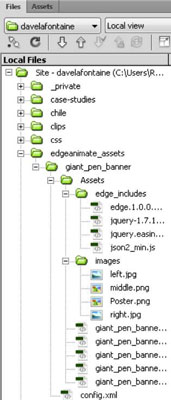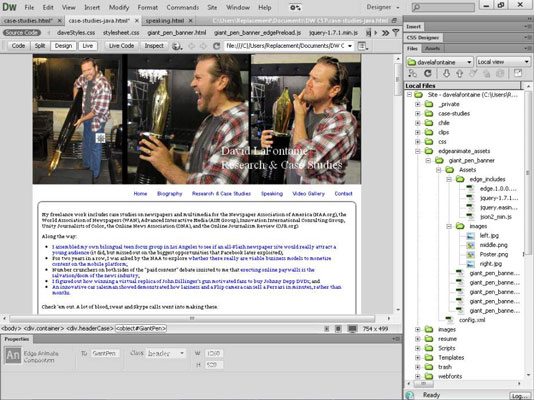Το Adobe Edge Animate είναι ένα πρόγραμμα λογισμικού που μπορείτε να χρησιμοποιήσετε με τις νέες λειτουργίες Dreamweaver CC που επιτρέπει σε σχεδιαστές που είναι εξοικειωμένοι με τη διεπαφή Flash να δημιουργούν κινούμενα σχέδια και στη συνέχεια να τα εξάγουν ως ομαδικά αρχεία .oam που είναι εύκολο να εισαχθούν στις ιστοσελίδες σας. Από τότε που το εξαιρετικά δημοφιλές iPhone και iPad της Apple αρνήθηκαν να υποστηρίξουν το Flash, η Adobe εργάζεται για την παροχή εναλλακτικών λύσεων στους σχεδιαστές ιστοσελίδων.
Τα αρχεία .oam περιέχουν τις εικόνες και τον κώδικα JavaScript, HTML5 και CSS που χρησιμοποιεί το Dreamweaver για να εμφανίσει την κινούμενη εικόνα στην ιστοσελίδα σας. Για να προσθέσετε τα αρχεία .oam σε μια σελίδα στο Dreamweaver, ακολουθήστε τα παρακάτω βήματα:
Κάντε κλικ στο σημείο όπου θέλετε να εμφανίζεται το αρχείο Edge Animate στην ιστοσελίδα σας.
Εάν ο πίνακας Εισαγωγή δεν είναι ήδη ανοιχτός, επιλέξτε Παράθυρο→ Εισαγωγή. Στη συνέχεια, χρησιμοποιήστε την αναπτυσσόμενη λίστα για να επιλέξετε τον πίνακα πολυμέσων.
Στην αναπτυσσόμενη λίστα Media, επιλέξτε την επιλογή Edge Animate Composition.
Μπορείτε επίσης να επιλέξετε Insert→ Media→ Edge Animate Composition ή να πατήσετε Ctrl+Alt+Shift+E. Εμφανίζεται το πλαίσιο διαλόγου Select Edge Animate Package.
Περιηγηθείτε για να εντοπίσετε το αρχείο πακέτου Edge Animate που θέλετε να εισαγάγετε στη σελίδα σας, επιλέξτε το αρχείο και κάντε κλικ στο OK.
Εάν έχετε ενεργοποιήσει τις επιλογές προσβασιμότητας, θα σας ζητηθεί να προσθέσετε εναλλακτικό κείμενο για να περιγράψετε το αρχείο Edge Animate. Εισαγάγετε μια περιγραφή του αρχείου και κάντε κλικ στο OK.
Το παράθυρο διαλόγου κλείνει και το αρχείο Edge Animate εισάγεται στο έγγραφό σας. Το Dreamweaver αντιγράφει επίσης τα απαραίτητα αρχεία jQuery, CSS, HTML και εικόνας στον ριζικό φάκελο του ιστότοπού σας.
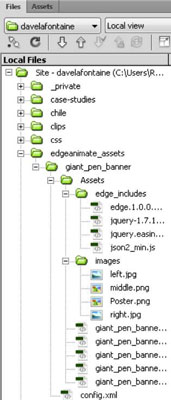
Κάντε κλικ στο κουμπί Ζωντανή προβολή στο επάνω μέρος του χώρου εργασίας για να προβάλετε την κινούμενη εικόνα.
(Σε αντίθεση με το Flash, δεν υπάρχει κουμπί για αναπαραγωγή της κινούμενης εικόνας για να δείτε αν λειτουργεί.) Σημειώστε την εκτενή λίστα αρχείων που παρατίθεται δίπλα στο κουμπί Πηγαίος κώδικας πάνω από τη σχεδίαση της σελίδας.
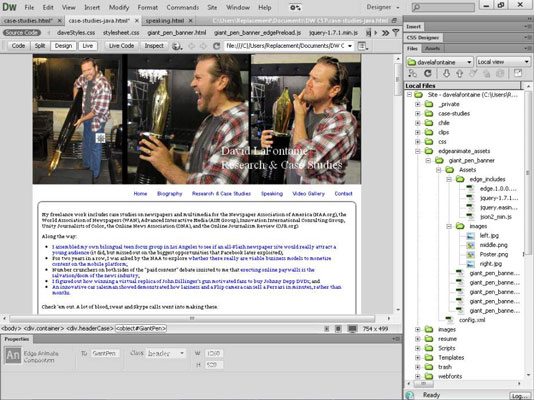
Το Dreamweaver περιλαμβάνει μόνο μερικές επιλογές στο Property inspector για την τροποποίηση των κινούμενων εικόνων Edge στις ιστοσελίδες σας. Μπορείτε να αντιστοιχίσετε ένα στυλ κλάσης στο αρχείο Edge Animate, αλλά δεν θα πρέπει να προσαρμόσετε το ύψος ή το πλάτος της κινούμενης εικόνας με τα παράθυρα διαλόγου στο Property inspector, εκτός εάν είστε ειδικός στη μη αυτόματη επεξεργασία των αρχείων CSS, jQuery και HTML.